Despreocúpate de controlar quién entra en tu negocio fitness. Déjalo en manos del hardware y software de Trainingym.
Nuestros tornos te ofrecen una solución efectiva e integral para el control de accesos a tu negocio fitness. Se conectan automáticamente con nuestro software y permiten o restringen el acceso a los clientes en función de su estado de cuentas o de la regla que tú elijas. Sin necesidad de más software, ¡fácil y efectivo!Sistema de control de acceso de Trainingym
La controladora es un Hardware que se incorpora al torno para poder hacer la sincronización de los socios activos de un centro con la base de datos de Trainingym y poder controlar accesos de entrada y salida usando elementos RFID como tarjetas, llaveros o pulseras y accesos con código QR.
Esta controladora junto con los lectores deben ser configurados previamente desde Trainingym.
¿Qué contenidos vamos a ver en este tutorial?
1. Configuración web de la controladora.
2. Configuración eléctrica de la controladora.
Te lo explicamos todo paso a paso.
1. Configuración web de la controladora.
Lo primero que tendremos que hacer es entrar desde el navegador web en la dirección IP que tiene asignada la controladora. Esta dirección es la 192.168.1.201
En el caso de que diga que el firewall está bloqueando la entrada a la 192.168.1.201 o a la futura dirección que se establezca, tendremos que apagar la controladora y volver a encenderla para que nos deje entrar.
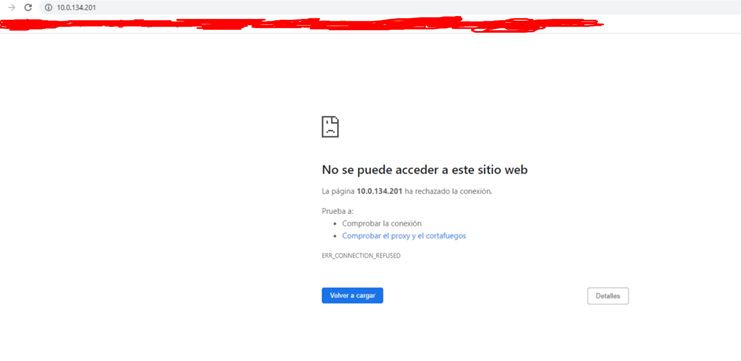
Una vez estemos dentro de la dirección IP, nos aparecerá el login de la controladora.
Usuario: admin
Contraseña: admin
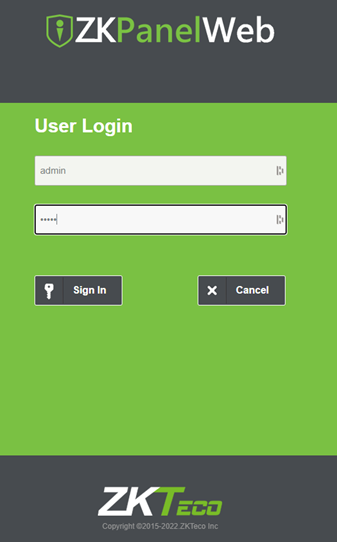
En el caso de que no se modificará la contraseña por defecto de la controladora nos pedirá de actualizarla. En el caso de que le demos a Cancel nos dejará omitirlo. Por defecto dejaremos admin como contraseña.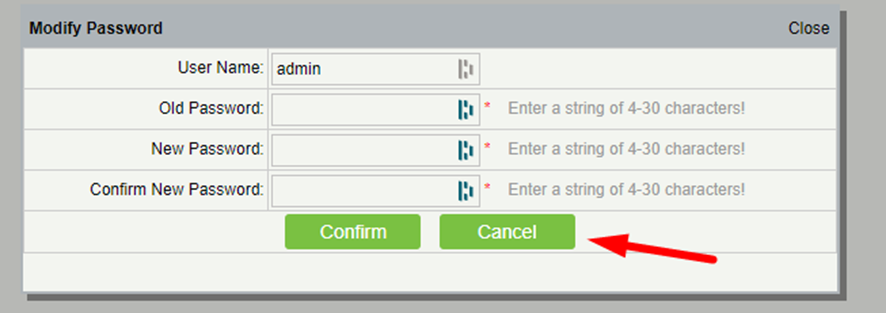
Tendremos que cambiar la IP por defecto de la controladora y poner una que se encuentre disponible dentro del rango de red en la que la controladora estará funcionando.
En mi caso al tener un rango de la 10.0.134x estableceremos la controladora en la siguiente IP 10.0.134.201 para mantener por defecto el 201 como IP de la controladora.
Podemos hacer este cambio desde Network Settings > TCP/IP Settings.

Lo siguiente que tenemos que hacer es darle a confirmar y nos saldrá una ventana a la que le daremos a confirmar y nos aparecerá una nueva línea que nos permitirá reiniciar la controladora.
Una vez reiniciada tendremos que entrar en la configuración desde la nueva IP seleccionada.
Lo siguiente será establecer el dominio al que apunta la controladora para que funcione.
Tendremos que entrar en Comunication Settings y dentro de BioSecurity Settings cambiaremos de IP Mode a Domain Mode:
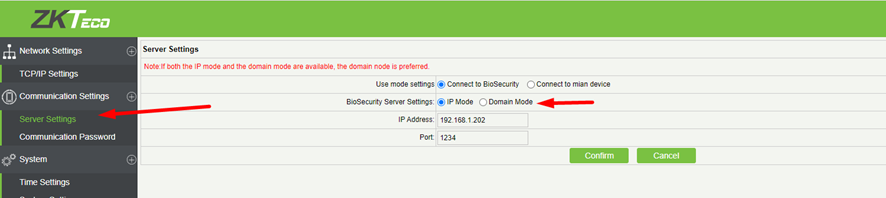
Dentro de Domain Mode tendremos que poner el nombre del dominio que será el siguiente:
Al terminar le daremos a Confirmar y nos volverá a pedir que reiniciemos la controladora para que se guarden los cambios que hemos realizado: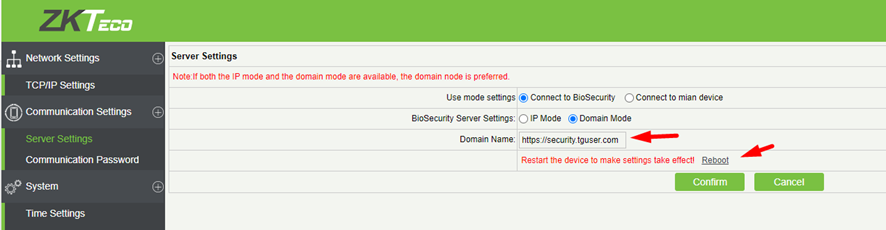
Con esto ya tenemos la configuración de la controladora lista.
2. Configuración eléctrica de la controladora.
Comparto un mapa de las conexiones que debe de tener la controladora con la placa del torno.

Lo primero que tenemos que conectar es la alimentación de la controladora. Esta alimentación se puede dar desde el mismo torno.
Como se ve en el esquema eléctrico que he dejado antes, tenemos que conectar los dos primeros cables de la derecha de la placa del torno que están en GND y 12V en los dos primeros puertos de la parte derecha de la controladora que hacen referencia al POWER. Tendremos que conectar el cable Negro en GND de la controladora y el cable Rojo en el +12V de la controladora.
Lo siguiente que tenemos que conectar son los cables de apertura y cierre del torno. Tal y como vemos en el esquema eléctrico, tendremos que conectar los dos pares de cables de la placa del torno que se encuentran en la parte superior.
El primer par se colocará en la parte LOCK2 de la controladora en el COM y en NO
El segundo par se colocará en la parte LOCK1 de la controladora en el COM y en NO
Tendremos que colocar el cable de red en el puerto RJ45 de la controladora para que tenga acceso internet. Sin internet no puede funcionar
Por último, tendremos que conectar los lectores a la controladora. Hay que hacer una conexión en paralelo de los lectores donde conectaremos los dos en el mismo cable que ya viene dentro del torno.
Tendremos que conectarlos de la siguiente forma en la parte del READER
ROJO(LECTOR) > CABLE ROJO > 12V(CONTROLADORA)
NEGRO(LECTOR) > NEGRO > GND(CONTROLADORA)
NARANJA(LECTOR) > BLANCO > 485B(CONTROLADORA)
AZUL(LECTOR) > VERDE > 485ª (CONTROLADORA)